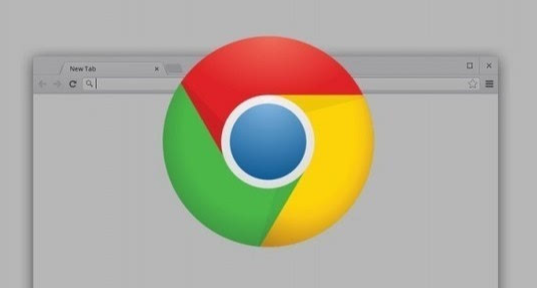Google Chrome如何快速清除个别网站的Cookies

一、通过浏览器设置清除
1. 打开设置:点击Chrome浏览器右上角的三个点,选择“设置”,也可在地址栏直接输入`chrome://settings/`进入设置页面。
2. 查找隐私设置:在设置页面中,找到“隐私设置和安全性”板块,点击“网站设置”。
3. 管理Cookies:在“网站设置”中,找到并点击“Cookies 和网站数据”选项,这里会显示所有有存储Cookies的网站列表。
4. 删除指定网站Cookies:在网站列表中找到需要清除Cookies的特定网站,点击该网站右侧的垃圾桶图标,即可清除该网站的Cookies。
二、使用开发者工具清除
1. 打开开发者工具:按下`F12`键或右键点击页面空白处,选择“检查”来打开Chrome浏览器的开发者工具。
2. 进入存储面板:在开发者工具中,点击“Application”标签,进入应用存储管理页面。
3. 清除网站数据:在左侧的站点列表中,找到要清除Cookies的特定网站,右键点击该网站,选择“Clear site data”,或者点击下方的“Clear storage”按钮,再选择“Clear site data”,即可清除该网站的Cookies及其他相关数据。
请注意,不同版本的Chrome浏览器可能在界面布局和具体操作上略有差异,但基本步骤是相似的。如果软件版本更新导致操作方式改变,建议查看Chrome的官方帮助文档或相关论坛获取最新信息。